〔圖文教學〕會聲會影X3 字幕應用- 仿卡拉OK動態字幕
本章教學重點,您將學會 :
- 字幕檔的運用
- 動態字幕的時間控制
| 人客呀~每次芳小編到卡拉OK都會看到好多漂亮的音樂紀錄帶,歌曲配上動態字幕,跟著旋律唱起。不知道大家是不是也跟我一樣,想要自己來編輯一部屬於自己的音樂MV呢? 很簡單的透過影片、相片、音樂來表達自己的想法,唱起來一定會更有feel。大家說對不對啦 ? 好啦,大家快點認真起來,我們來動手做屬於自己的音樂紀錄帶吧。 |

1. 在字幕面板中選擇【開啟字幕檔】

1. 選擇與歌相同的動態歌詞檔【.utf】(【.srt】的動態字幕黨也支援唷)
2. 選擇字幕的內容設定
(芳小編的影片中語言為”繁體中文”、字形為”華康魏碑體”、字體為”22”、顏色為”白色”、放置標題”第一軌”)
3. 等都調整好所有設定後,按下【開啟舊檔】即可。
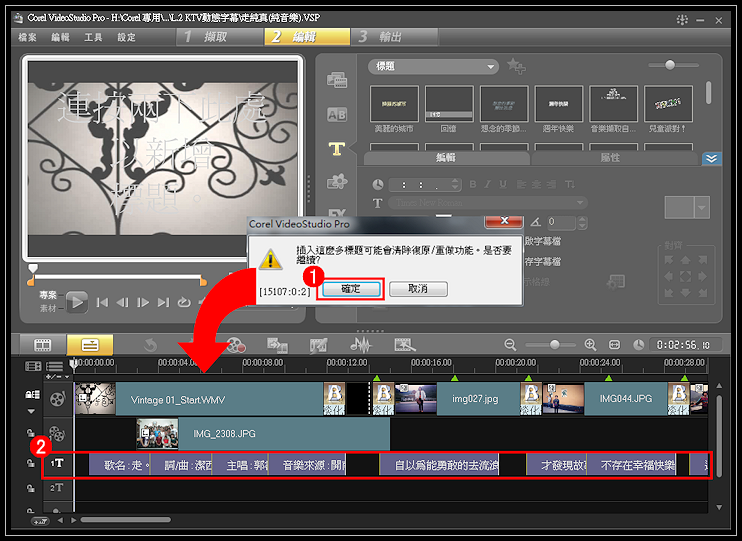
1. 您會看到”插入那麼多標題…,是否要繼續?” 按下【確定】
2. 在【標題第一軌】當中就會看到我們所放入的字幕檔了。
接下來,因為我們要製作卡拉OK字幕效果,那我們只要再將剛剛的動態歌詞檔開啟並覆疊在【標題第二軌】當中,就能完成卡拉OK效果,再來複習一下囉。

1. 在字幕面板中選擇【開啟字幕檔】

| 1. 選擇與剛剛相同的動態歌詞檔【.utf】 (【.srt】的動態字幕黨也支援唷) 2. 選擇字幕內容的設定 (芳小編的影片中語言為”繁體中文”、字形為”華康魏碑體”、字體為”22”、顏色為”淺藍色”、放置標題”第二軌”) 3. 等都調整好所有設定後,按下【開啟舊檔】即可 |  |

1. 相同的視窗 ”插入那麼多標題…,是否要繼續?” 按下【確定】
2. 在【標題第二軌】當中看到我們所放入的字幕檔了。
OK~現在我們都把字幕放到對的地方,顏色也區隔開來,接下來就是動態字幕最重要的地方囉。大家繼續往下看吧!!

| 1. 雙響選取【標題第二軌】 中的文字 2. 再到【字形屬性面板中】勾選”動畫套用” 3. 選擇【淡化】類別。 4. 再選擇其中的第2個範本,與卡拉OK歌詞相仿的【逐字出現】效果。 5. 最後,再針對歌曲的旋律節奏去調整字幕”暫停時間長度 |  |
如果歌曲的拍子都是差不多的節奏,只要調整一次【暫停時間長度】在將屬性複製套用至其他字幕上就可以囉。很快地,大家就完成一部音樂影片囉。相信大家都可以做出好的作品,加油囉!!
本課程作品分享 :


